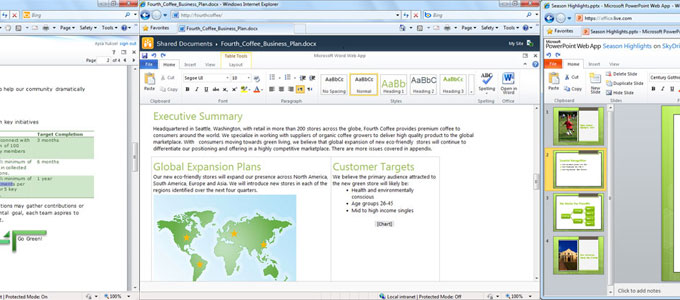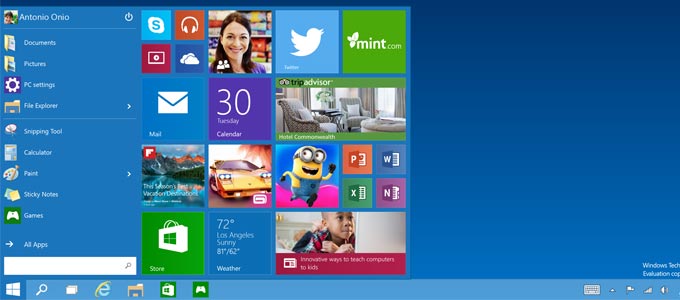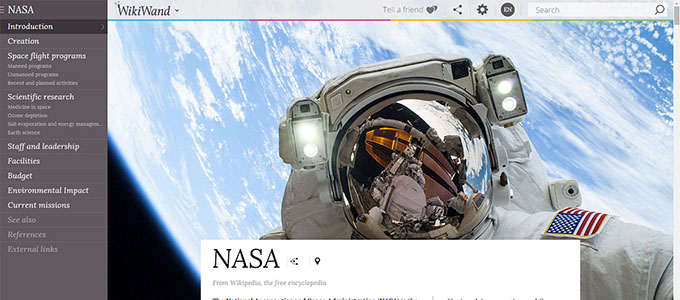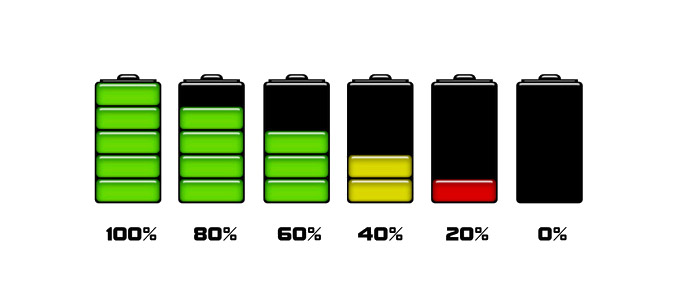Haben Sie sich auch schon mal so richtig geärgert, weil Sie Kündigungsfristen verschlafen haben – und sich ein Vertrag um weitere zwölf Monate verlängert hat, obwohl Sie ihn gar nicht mehr haben wollten? Eine App hilft, solche Missgeschicke künftig zu vermeiden. Die App Aboalarm schlägt rechtzeitig Alarm Mobilfunk, Internet, Fitnessstudio, Versicherungen, Strom- und Heizungsanbieter undContinue reading Unbürokratisch kündigen: Verträge per App auflösen
Drucker-Trickkiste: So besiegen Sie nervigen Papierstau
Papierstau nervt, besonders wenn der Drucker regelmäßig streikt. Meist lässt sich die Ursache jedoch rasch ausmachen: Das Papier ist nicht richtig eingelegt, die falsche Sorte wird verwendet oder die Transportwalzen sind verstaubt. Hier sechs Tricks, mit denen Sie das Problem hoffentlich ein für alle Mal lösen können. 1. Legen Sie das Papier richtig inContinue reading Drucker-Trickkiste: So besiegen Sie nervigen Papierstau →
Windows-7-Support endet Anfang 2015 – was Nutzer wissen sollten
Bereits seit Oktober ist das meistgenutzte Betriebssystem der Welt im Handel nicht mehr erhältlich, und ab Januar 2015 gibt es von Microsoft nur noch den nötigsten Support. Wer als Windows 7-Nutzer dennoch wissen möchte, wie er den Wechsel bis 2020 erfolgreich hinauszögern kann, sollte hier weiterlesen. Betriebssystem-Nachfolger in den Startlöchern Über 52 Prozent aller PC-AnwenderContinue reading Windows-7-Support endet Anfang 2015 – was Nutzer wissen sollten →
Android im Advent: Sechs empfehlenswerte Weihnachts-Apps
Diese Christmas-Apps für Android bringen Sie in Weihnachtsstimmung. Im Google Play Store haben Sie jedenfalls stets positive Nutzerbewertungen erhalten. Was machen Weihnachts-Apps? Nun, sie können nett anzuschauen, aber durchaus auch nützlich sein. Mit einigen lassen sich Geschenkelisten anlegen, andere bringen Weihnachtsmusik oder Rezepte für Plätzchen aufs Smartphone. Hier eine Auswahl an gut bewerteten Android-Apps fürContinue reading Android im Advent: Sechs empfehlenswerte Weihnachts-Apps →
Tablet-Notebooks: Vier gute Convertibles kurz vorgestellt
Sogenannte Convertibles (Englisch für „Verwandelbar“) machen Tablet, Notebook und PC zu einem Gerät. Ein gute Sache, wenn man viel unterwegs ist: Zum schnellen Surfen genügt die Tablet-Komponente, für Office-Aufgaben hat man alle Notebookvorteile wie eine Tastatur stets dabei. Hier vier gute und preiswerte Tablet-Notebooks fürs produktive Arbeiten im Überblick. Convertibles versuchen, die besten Features vonContinue reading Tablet-Notebooks: Vier gute Convertibles kurz vorgestellt →
NoPhone: So heilen Sie Smartphone-süchtige Kollegen
Handysucht ist überall: Wer sich einmal auf der Straße oder am Arbeitsplatz umschaut, ist schnell geneigt, diese These zu unterstützen. Zum Glück gibt es jetzt das NoPhone – eine Smartphone-Attrappe, die obsessive Handynutzer von ihrer Sucht befreien soll. Ganz ernst gemeint ist das nicht, aber dennoch für schlappe 14 Euro bestellbar. Man muss nur durchContinue reading NoPhone: So heilen Sie Smartphone-süchtige Kollegen →
Schnell gelöst: WLAN-Probleme nach Windows 8.1 Update
Als Windows-8-Nutzer hat man nach dem Update auf 8.1 mitunter mit WLAN-Problemen zu kämpfen. Das ist nervig – doch mit dem richtigen Wissen lassen sie sich zum Glück schnell lösen. Entweder liegt es am Netzwerkkartentreiber, an der Energieverwaltung oder am Internetprotokoll. Drei Lösungswege im Überblick. Lösung 1: Netzwerktreiber aktualisieren Um die Originaltreiber zu installieren,Continue reading Schnell gelöst: WLAN-Probleme nach Windows 8.1 Update →
Das kann Microsoft Office Online
Die Gratis-Lösung Microsoft Office Online umfasst die einzelnen Bestandteile Word, Excel, PowerPoint, OneNote und die E-Mail-Software Outlook als Browser-Apps. Die Programme sind jeweils gegenüber den bekannten Vollversionen etwas abgespeckt. Sie bieten aber alle wichtigen Features, um Texte oder Tabellen zu bearbeiten und zu formatieren, Mails zu schreiben und zu beantworten sowie Termine und Kontakte zuContinue reading Das kann Microsoft Office Online →
Ordnung ist das halbe Büroleben – Tipps für die Archivierung von Unterlagen
Es ist noch gar nicht so lange her, da redeten alle vom „papierlosen Büro“. Passiert ist wenig – heute sind wir immer noch so weit davon entfernt wie vor Jahren. Rein digitale Datensätze erscheinen uns (noch) zu unbeständig. Darüber hinaus bringt eine rein digitale Verwaltung eine Reihe eigener Probleme mit sich. Aber auch über JahrzehnteContinue reading Ordnung ist das halbe Büroleben – Tipps für die Archivierung von Unterlagen →
Android mit Outlook synchronisieren – so geht’s mit dem MyPhoneExplorer
Bei allen praktischen Features, die Googles mobiles Betriebssystem Android mit sich bringt, gibt es doch ein großes Manko – zumindest für Business-Anwender: Für die Synchronisation mit Microsofts Mail-Programm Outlook gibt es von Haus aus (noch) keine Lösung. Wer ein Gerät von Samsung, HTC oder LG besitzt, kann auf die Sync-Programme seines Smartphone-Herstellers zurückgreifen. Doch fehlerfreiContinue reading Android mit Outlook synchronisieren – so geht’s mit dem MyPhoneExplorer →
Windows 10: Wie Microsoft bei Unternehmen punkten will
Mit Windows 8 und dessen auf Touchscreens zielender Kacheloberfläche hat Microsoft viele Nutzer verärgert, der Nachfolger Windows 10 soll es besser machen. Die Neuerungen machen nicht bei der Rückkehr des klassischen Startmenüs halt, die nächste Version des Betriebssystems wird auch zahlreiche neue Features speziell für den Business-Bereich bieten. Desktop-Rechner und Notebooks mit Touchscreen spielenContinue reading Windows 10: Wie Microsoft bei Unternehmen punkten will →
Apple Watch & Co.: Eigentlich praktisch, aber…
Smartwatches sind kleine Computer am Handgelenk. Die „schlauen“ Uhren zeigen eingehende Anrufe sowie Nachrichten aus sozialen Netzwerken an. Mit einigen lässt sich sogar telefonieren, ohne dass man das Smartphone in die Hand nehmen muss. Ob nun für das Arbeitsleben oder die Freizeit – die Wearables mit Uhrzeitanzeige versprechen viel. Manche Modelle dienen auch als Fernbedienung fürContinue reading Apple Watch & Co.: Eigentlich praktisch, aber… →
Umfragen: Als Chef hat man’s bei Facebook & Co. nicht leicht
Führungskraft und sozialer Netzwerker zugleich sein, das ist mitunter schwierig: Bei Facebook werden Vorgesetzte gemieden – und in Bewertungsportalen von überraschend vielen Mitarbeitern benotet. Das sind die Ergebnisse von zwei aktuellen Umfragen des IT-Branchenverbands Bitkom. Rund 340 Freunde soll jedes Facebook-Mitglied im Schnitt haben, so eine Studie aus dem vergangenen Jahr. Dazu zählen in derContinue reading Umfragen: Als Chef hat man’s bei Facebook & Co. nicht leicht →
Abhörsicher: Verschlüsselte Telefonate dank Krypto-App
Verschlüsselung bleibt ein Dauerthema. Nicht nur die vage Befürchtung, kategorisch von Geheimdiensten wie der NSA belauscht zu werden, treibt die Menschen um. Für Geschäftsleute ist die Angst vor Wirtschaftsspionage viel konkreter. Deshalb bietet die Telekom ihren Geschäftskunden jetzt eine App für abhörsichere Telefonate an. Anfang des Jahres warnte der Verein Deutscher Ingenieure (VDI) vor demContinue reading Abhörsicher: Verschlüsselte Telefonate dank Krypto-App →
Nach Feierabend entspannen: Videodienste wie Netflix und Co. im Vergleich
Nach Feierabend die Füße hochlegen und sich sein eigenes Wunschprogramm zusammenzustellen – das ist im Prinzip eine prima Sache. Man ist nicht auf das angewiesen, was einem die TV-Sender vor die Nase setzen, und verpasst nicht den Anfang einer Sendung, falls es im Büro etwas später geworden ist. Stattdessen bezahlt man eine monatliche Gebühr undContinue reading Nach Feierabend entspannen: Videodienste wie Netflix und Co. im Vergleich →
Wikiwand: Modernes Design für Wikipedia
Sei es der schnelle Faktencheck im Büro oder die Hausaufgabenrecherche mit den Kindern: Wikipedia ist das Nachschlagewerk überhaupt im Internet, doch Hand aufs Herz: Schick sehen die Seiten nicht gerade aus. Die Webseite WikiWand sorgt für Abhilfe und lässt die Artikel der Online-Enzyklopädie in einem modernen Layout erstrahlen. Wikipedia hat sich zur Wissensquelle Nummer einsContinue reading Wikiwand: Modernes Design für Wikipedia →
Kurze Auszeit: Tolle Spiele für die Mittagspause
Casual Games – zu Deutsch Gelegenheitsspiele – sind ideal für kurzen Spielspass in der Mittagspause, auf dem Weg zur Arbeit oder nach Feierabend auf dem heimischen Sofa. Viele der Spiele-Apps für Apple- und Android-Geräte sind kostenlos, finanzieren sich aber über sogenannte In-App-Käufe: Manchmal muss man zahlen, damit es überhaupt weitergeht – oder man kommt schnellerContinue reading Kurze Auszeit: Tolle Spiele für die Mittagspause →
Was tun mit den ganzen Urlaubsfotos? Tipps für die Ferien-Schnappschüsse
Die Sommerferien sind vorbei, der Speicher von Smartphone und/oder Digitalkamera ist reich gefüllt mit Momentaufnahmen aus der schönsten Zeit des Jahres. Die kann man, so genug Platz vorhanden, natürlich dort versauern lassen. Aber haben die Urlaubserinnerungen nicht etwas Besseres verdient? Das Tolle an Digitalfotos: Sie lassen sich löschen Digitalkameras sind etwas Wunderbares. Man kannContinue reading Was tun mit den ganzen Urlaubsfotos? Tipps für die Ferien-Schnappschüsse →
Mail-Flut ade – Was Unternehmen gegen den Nachrichten-Overkill tun
Die E-Mail ist ein großartiges Werkzeug – aber sie wird zunehmend auch als ineffektiver Kostenverursacher empfunden. Viele Angestellte verbringen einen nicht unerheblichen Teil ihrer Arbeitszeit mit dem Abarbeiten der permanent eintrudelnden Nachrichten – besonders schlimm ist es nach der Rückkehr aus den Ferien. Mit unterschiedlichen Strategien versuchen Unternehmen, die alltägliche Flut einzudämmen. Laut einer aktuellenContinue reading Mail-Flut ade – Was Unternehmen gegen den Nachrichten-Overkill tun →
Stromspar-Tipps: So hält der Smartphone-Akku länger durch
Geht es Ihnen wie meinem Kollegen, der sich jüngst beim Gespräch an der Kaffeemaschine beklagte: Kaum ist sein Smartphone aufgeladen, geht’s mit dem Akkustand auch schon wieder rapide bergab? Die Unterhaltung habe ich zum Anlass genommen, einen Beitrag mit Stromspar-Tipps fürs iPhone und für Android-Handys zu schreiben. Stromfresser Bildschirm Nichts saugt beim Smartphone soContinue reading Stromspar-Tipps: So hält der Smartphone-Akku länger durch →